「PowerPointで資料を作るとき、どんなフォントを使えばいいのか分からない…」そんなお悩みをお持ちの方へ。特に、パソコンやスマホに不安がある45歳以上の方々に向けて、分かりやすく、そして実践的なアドバイスをお届けします。この記事を読めば、フォント選びのポイントがしっかりと理解でき、次回のプレゼン資料作成がスムーズに進むことでしょう。
なぜフォント選びが重要なのか?
まず、フォント選びがなぜ大切なのかをご説明します。プレゼン資料は、視覚的に情報を伝えるツールです。文字が読みづらいと、せっかくの内容も伝わりにくくなってしまいます。特に、遠くからでも見やすく、誰にでも読みやすいフォントを選ぶことが、資料の効果を高める鍵となります。
初心者でも安心!おすすめのフォントとその組み合わせ
次に、初心者の方でも安心して使えるおすすめのフォントと、その組み合わせをご紹介します。
メイリオ(Meiryo)
- 視認性が高く、どんな資料にも適応可能
- 太字にも対応しており、強調がしやすい
- WindowsとMacで互換性があり、文字化けの心配が少ない
游ゴシック(Yu Gothic)
- シンプルで癖が少なく、ビジネス資料に最適
- 太さのバリエーションが豊富で、強調がしやすい
- Windows 8.1以降、macOS 10.9以降に標準搭載されている
BIZ UDゴシック
- ユニバーサルデザインに基づき、誰にでも読みやすい
- 小さな文字でも潰れず、視認性・可読性・判読性に優れている
- Windows 10/11に標準搭載されている
Arial(英数字用)
- シンプルでクリーンなデザイン
- 英数字に特化しており、視認性が高い
- WindowsとMacで互換性があり、文字化けの心配が少ない
おすすめの組み合わせ例
- メイリオ(日本語) + Arial(英数字)
- 游ゴシック(日本語) + Segoe UI(英数字)
- メイリオ(日本語) + Calibri(英数字)
フォント選びのポイント
フォント選びで押さえておきたいポイントは以下の通りです。
- 視認性遠くからでも見やすく、文字がはっきりと認識できること。
- 太字対応重要な部分を強調するために、太字に対応しているフォントを選ぶ。
- 互換性他のパソコンやデバイスでも同じように表示されるフォントを選ぶ。
- 統一感資料全体でフォントを統一し、見た目の一貫性を保つ。
実際にフォントを設定してみよう
実際にPowerPointでフォントを設定する方法をご紹介します。
- PowerPointを開き、「表示」タブから「スライドマスター」を選択します。
- 「フォントの置換」をクリックし、置換前と置換後のフォントを選択します。
- 「置換」をクリックすると、全てのスライドのフォントが一括で変更されます。
よくある質問や疑問
Q1: フォントのサイズはどれくらいが適切ですか?
一般的には、本文は24pt以上、見出しは32pt以上が目安です。スライドの内容や使用するフォントによって調整してください。
Q2: フォントの色はどのように選べばよいですか?
背景色とのコントラストを考慮し、文字色は黒や濃い色を選ぶと読みやすくなります。背景が暗い場合は、白や明るい色の文字を使用すると効果的です。
Q3: フォントを複数組み合わせる際の注意点はありますか?
フォントの組み合わせは、視認性や統一感を損なわないように注意しましょう。日本語と英数字で異なるフォントを使用する場合は、相性を考慮して選ぶことが大切です。
今すぐ解決したい!どうしたらいい?
いま、あなたを悩ませているITの問題を解決します!
「エラーメッセージ、フリーズ、接続不良…もうイライラしない!」
あなたはこんな経験はありませんか?
✅ ExcelやWordの使い方がわからない💦
✅ 仕事の締め切り直前にパソコンがフリーズ💦
✅ 家族との大切な写真が突然見られなくなった💦
✅ オンライン会議に参加できずに焦った💦
✅ スマホの重くて重要な連絡ができなかった💦
平均的な人は、こうしたパソコンやスマホ関連の問題で年間73時間(約9日分の働く時間!)を無駄にしています。あなたの大切な時間が今この悩んでいる瞬間も失われています。
LINEでメッセージを送れば即時解決!
すでに多くの方が私の公式LINEからお悩みを解決しています。
最新のAIを使った自動応答機能を活用していますので、24時間いつでも即返信いたします。
誰でも無料で使えますので、安心して使えます。
問題は先のばしにするほど深刻化します。
小さなエラーがデータ消失や重大なシステム障害につながることも。解決できずに大切な機会を逃すリスクは、あなたが思う以上に高いのです。
あなたが今困っていて、すぐにでも解決したいのであれば下のボタンをクリックして、LINEからあなたのお困りごとを送って下さい。
ぜひ、あなたの悩みを私に解決させてください。
まとめ
PowerPointでのフォント選びは、資料の見やすさや伝わりやすさに大きく影響します。初心者の方でも安心して使えるフォントとその組み合わせを紹介しました。次回の資料作成時には、ぜひこれらのポイントを参考にしてみてください。もし他にも疑問やお悩みがあれば、お気軽にLINEからお声掛けください。

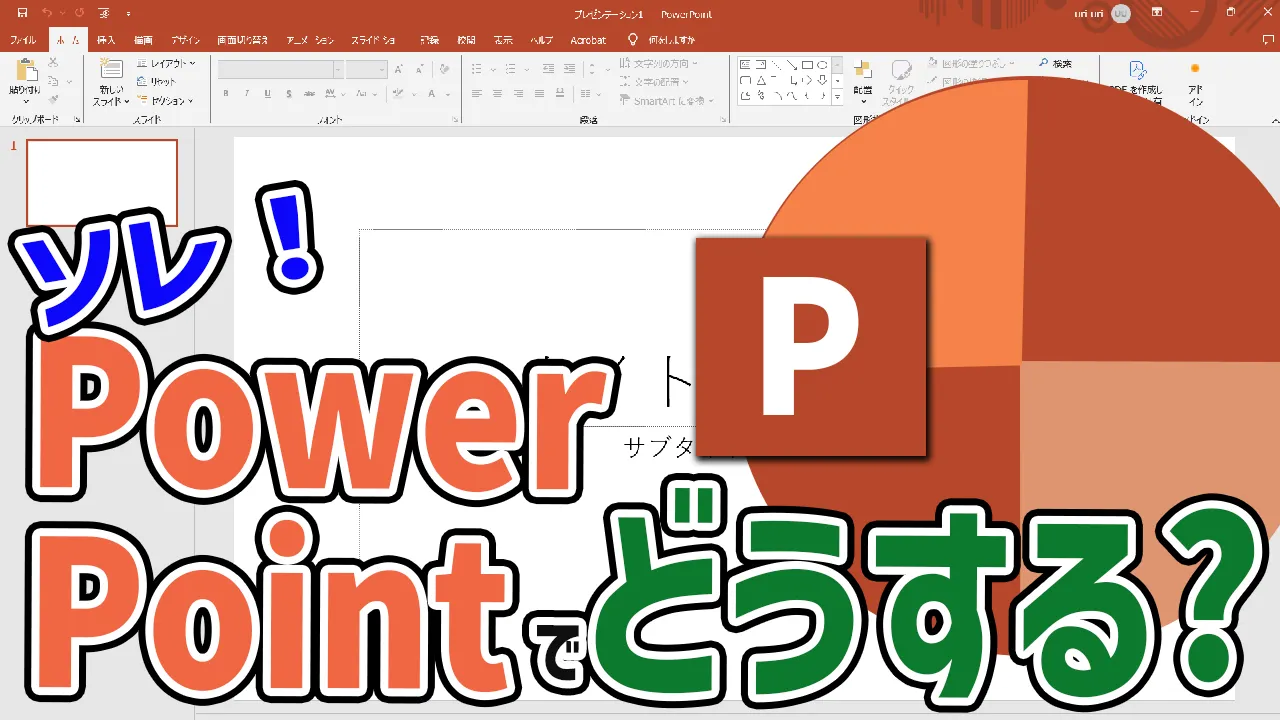




コメント